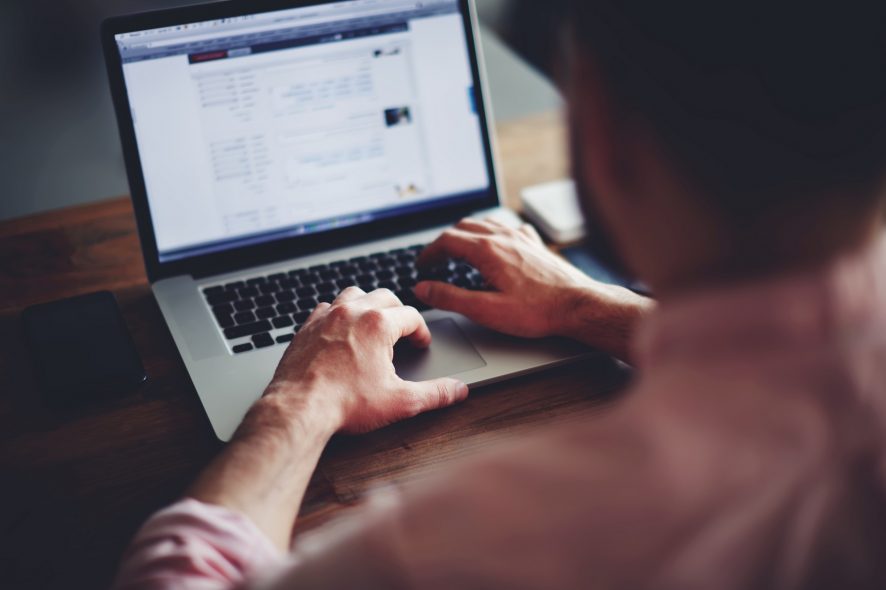Giải pháp sao lưu tin nhắn iPhone cực đơn giản
Deprecated: trim(): Passing null to parameter #1 ($string) of type string is deprecated in /home/caocap/public_html/wp-content/plugins/fixed-toc/frontend/html/class-dom.php on line 98
Bạn muốn sao lưu tin nhắn trên iPhone để lưu trữ lại những thông tin, dữ liệu quan trọng nhưng lại không biết cách nào nhanh chóng, đơn giản nhất. Hãy tham khảo những hướng dẫn dưới đây để có thể tự mình thực hiện sao lưu tin nhắn iPhone một cách nhanh chóng nhất.
Mục lục bài viết [Ẩn]
- 1. Sao lưu tin nhắn trên iPhone bằng phần mềm của IOS
- 2. Sao lưu tin nhắn iPhone lên icloud
- 3. Sao lưu tin nhắn iPhone lên iTunes
- 4. Sao lưu tin nhắn iPhone qua máy tính
- 5. Sao lưu tin nhắn trên iPhone qua ứng dụng
Sao lưu tin nhắn trên iPhone bằng phần mềm của IOS
Bước 1: Trước khi thực hiện việc sao lưu tin nhắn iPhone trên iCloud các bạn cần phải đảm bảo tính năng đồng bộ iCloud đã được kích hoạt, vì vậy các bạn truy cập vào ứng dụng Cài đặt (Settings) từ màn hình chính thiết bị.
Bước 2: Tiếp đó chúng ta ấn chọn biểu tượng tài khoản trên Cài đặt như hình dưới để kiểm tra tính năng đồng bộ iCloud, sao lưu tin nhắn iPhone trên iCloud iOS.
Bước 3: Sau đó chúng ta lựa chọn mục tài khoản iCloud để truy cập vào thiết lập tài khoản iCloud trên các dòng iPhone.
Bước 4: Tại đây các bạn sẽ thấy tính năng Đồng bộ iCloud (iCloud Backup) đã được kích hoạt như hình dưới.

Nếu như tính năng này đã bị tắt các bạn cần phải ấn chọn vào mục này để kích hoạt cũng như để thực hiện sao lưu tin nhắn iPhone trên iCloud iOS 11.
Bước 5: Sau khi đã đảm bảo tính năng đồng bộ iCloud trên iPhone vẫn đang hoạt động, chúng ta quay trở lại màn hình Cài đặt thiết bị, và lựa chọn mục Tin nhắn (Messages).
Bước 6: Lúc này các bạn sẽ thấy một tính năng hoàn toàn mới trên iPhone iOS đó chính là Tin nhắn trên iCloud (Messages on iCloud)
Tại đây các bạn ấn chọn mục Tin nhắn trên iCloud để kích hoạt tính năng sao lưu tin nhắn iPhone trên iCloud iOS, và hệ thống sẽ tự động tiến hành các thao tác sao lưu tin nhắn trên iPhone của bạn.
Sao lưu tin nhắn iPhone lên icloud
Bước 1: Vào Cài đặt > chọn iCloud > chọn Backup.
Bước 2: Trong cửa sổ Backup của iCloud, bật ON chức năng iCloud Backup > nhấn vào Backup Now để bắt đầu sao lưu tin nhắn lên iCloud.
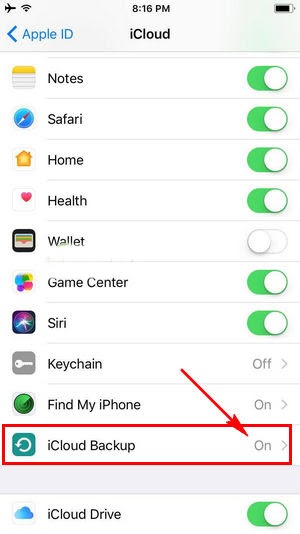
Sao lưu tin nhắn iPhone lên iTunes
Sao lưu tin nhắn iPhone thông qua iTunes là cách thức phổ thông, dễ dàng giúp người dùng có thể sao lưu tin nhắn trên iPhone. Việc sao lưu tin nhắn iPhone bằng iTunes được thực hiện theo các bước sau:
Bước 1: Cài đặt phần mềm iTunes nếu máy tính của bạn chưa có.
Bước 2: Mở phần mềm iTunes trên máy tính
Bước 3: Kết nối iPhone với máy tính bằng Cable iPhone qua cổng USB
Bước 4: Trong giao diện làm việc của iTunes, chọn Summary > chọn This Computer > chọn Encrypt iPhone backup để tăng tính an toàn, bảo mật cho tin nhắn của bạn.
Bước 5: Cửa sổ Đặt Password xuất hiện, nhập mật khẩu bất kỳ bạn muốn đặt để bảo mật tin nhắn.
Bước 6: Nhấn Backup Now để tiến hành sao lưu tin nhắn.
Sao lưu tin nhắn iPhone qua máy tính
Nếu bạn không thích sử dụng iTunes để sao lưu tin nhắn iPhone trên máy tính, bạn có thể sử dụng phần mềm CopyTrans để thực hiện việc sao lưu tin nhắn. Ứng dụng này là một phần mềm hỗ trợ có sẵn trên máy tính. Nó không chỉ sao lưu tin nhắn, CopyTrans còn giúp bạn sao lưu cả danh bạ, hình ảnh, ghi chú … và hỗ trợ việc khôi phục dữ liệu trên iPhone.
Việc sao lưu tin nhắn bằng phần mềm CopyTrans được thực hiện tương tự như sao lưu tin nhắn bằng iTunes: Cách thức thực hiện như sau
Sao lưu tin nhắn trên iPhone qua ứng dụng
Bước 1: Cài đặt ứng dụng rồi kết nối với iPhone qua cổng USB.
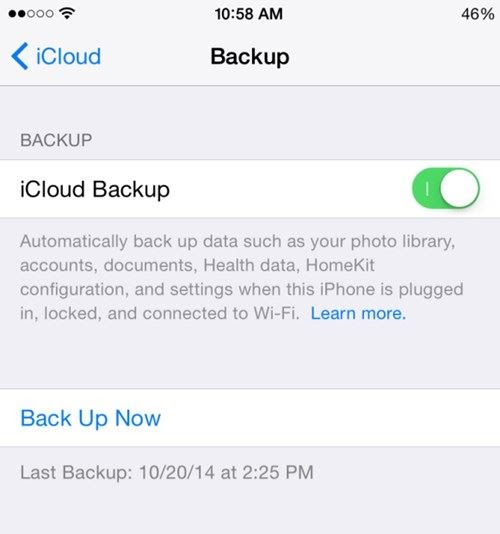
Bước 2: Bấm vào biểu tượng tin nhắn (hình dưới) sau đó chọn loại tin nhắn muốn sao lưu tại phần Sources.
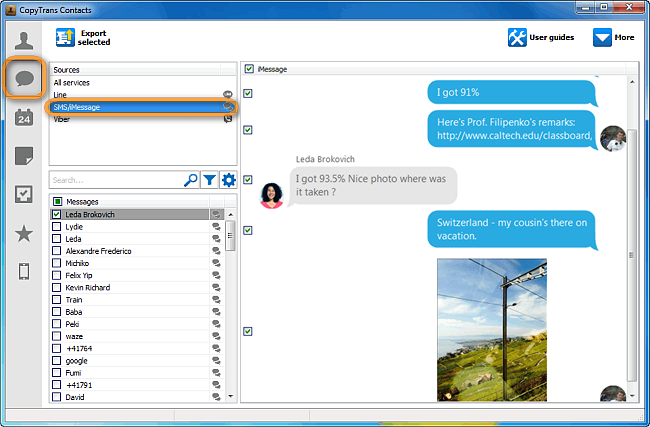
Ở phần dưới bạn sẽ thấy danh sách các tin nhắn, muốn sao lưu tin nhắn iPhone nào hãy đánh dấu chọn ở phía trước hoặc chọn tất cả. Sau đó nhấn Export selected.
Bước 3: Chọn định dạng file sao lưu xuất ra, ví dụ: Web page, Word, Plain Text, Excel…Nếu bạn chọn định dạng file là Web page (html) thì những tin nhắn sẽ lưu lại dưới dạng một trang web và bạn có thể xem lại bằng mọi trình duyệt.
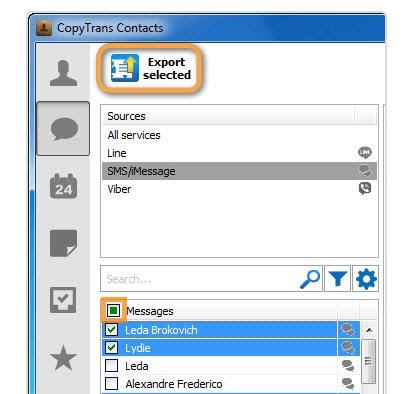
Bước 4: Chọn nơi sao lưu trên máy tính, bạn hãy chọn nơi an toàn nhưng dễ nhớ để xem lại sau này.
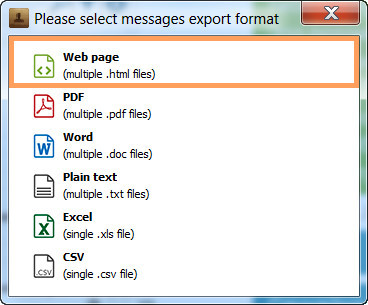
Hiện có nhiều ứng dụng được cung cấp miễn phí và có phí trên kho ứng dụng, bạn có thể tìm kiếm với từ khóa “sms backup”, “sms exporter”… Có thể kể đến một số ứng dụng hữu ích như Export SMS Pro, Message Backup Reader, Message SMS/iMessage/Call Log…
Sao lưu tin nhắn trên iPhone sẽ giúp bạn giữ lại được những thông tin quan trọng trong trường hợp bạn bị mất điện thoại hoặc đổi một chiếc điện thoại khác. Hy vọng với những cách này, bạn có thể dễ dàng sao lưu tin nhắn trên iPhone. Chúc các bạn thành công.
- Share CrocoBlock key trọn đời Download Crocoblock Free
- Cung cấp tài khoản nghe nhạc đỉnh cao Tidal Hifi – chất lượng âm thanh Master cho anh em mê nhạc.
- 12 thủ thuật giúp bạn tận dụng hết công năng của Instagram Thủ thuật,Ứng dụng
- Chụp chân dung gia đình đẹp hơn với 10 mẹo bỏ túi Nhiếp ảnh
- Vắc xin phòng dại có tác dụng bao lâu? – Một số phản ứng sau tiêm
- Grammarly giá siêu rẻ chỉ #200k/ 6 tháng
- Top 13 phim 18 (sexy) cho kính thực tế ảo hay nhất – Top 10 City
Bài viết cùng chủ đề:
-
5 mẹo hay để có một bức ảnh đại diện ấn tượng
-
Windows 10 – SinhVienIT.net – FullCrack.vn
-
Nhận Thẻ Cào 50k Miễn Phí 2021❤️️Tặng Cạc 50k Viettel Mobi
-
File mp3 luyện nghe tiếng Anh giao tiếp – Tiếng Anh ABC
-
TOP 7 phần mềm khuếch đại âm thanh cho laptop, PC, máy tính tốt nhất
-
iPhone 11 64GB 2 Sim vật lý giá rẻ, Quốc tế – Bán trả góp 0%
-
Hướng dẫn kết nối điện thoại với loa mini đơn giản hiệu quả nhanh nhất
-
Top 12 phần mềm, web chuyển mp4 sang mp3 online, miễn phí, dễ sử dụng
-
Hình nền máy tính 4K cực đẹp – Tổng hợp hình nền, Wallpaper 4K đẹp cho máy tính
-
Cách chạy file DMG trên Windows, mở, xem file DMG trên máy tính
-
Bật Gps iPhone 6, bật tắt định vị trên điện thoại
-
Kaspersky Key ( Free 91 days ) new update 2019 – All Product Key
-
Cách giảm dung lượng video trên máy tính và điện thoại
-
Sửa lỗi mã hóa ký tự bị hỏng, bị lỗi trên Word 2019, 2016, 2013, 2010
-
Hỏi đáp: ăn chay ăn trứng gà công nghiệp có được không
-
10 Chuyện Tâm linh có thật – Nơi thế giới vô hình huyền bí